Evita di essere truffato dalla pagina "You have been redirected to Apple Support"
Malware Specifico Per MacConosciuto anche come: You have been redirected to Apple Support page pop-up
Ottieni una scansione gratuita e controlla se il tuo computer è infetto.
RIMUOVILO SUBITOPer utilizzare tutte le funzionalità, è necessario acquistare una licenza per Combo Cleaner. Hai a disposizione 7 giorni di prova gratuita. Combo Cleaner è di proprietà ed è gestito da RCS LT, società madre di PCRisk.
Come rimuovere "You have been redirected to Apple Support page" da un Mac?
Cos'è "You have been redirected to Apple Support page"?
"You have been redirected to Apple Support page" è un falso reclamo di supporto tecnico che viene visualizzato in una finestra pop-up su una pagina ingannevole. Di norma, pagine di questo tipo sono progettate per indurre i visitatori a chiamare i truffatori che cercano di estrarre denaro da persone ignare. Raccomandiamo vivamente di non fidarsi di questa pagina o di chiamare il numero fornito. L'attuale azienda Apple non ha nulla a che fare con questo o altri siti simili.
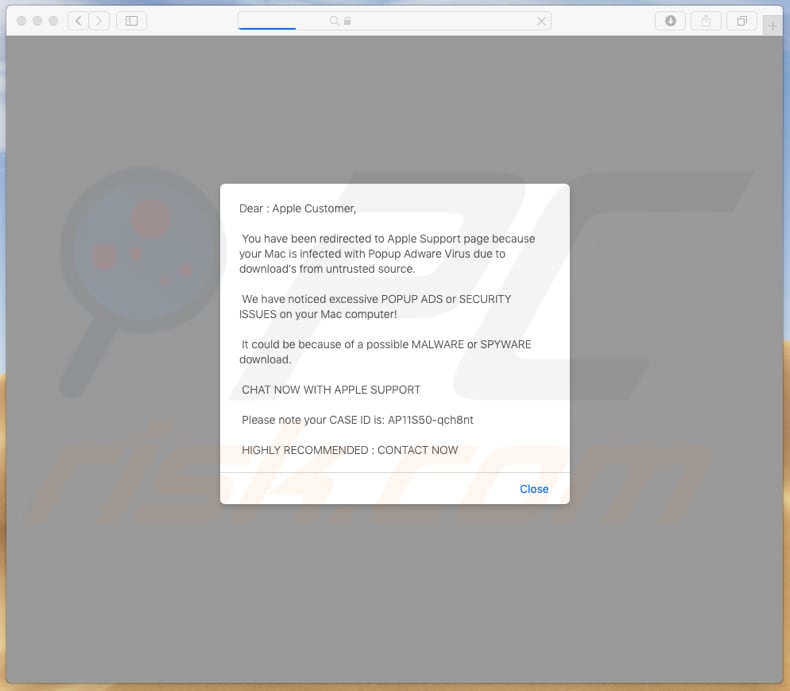
Questa pagina di truffa del supporto tecnico è mascherata da pagina di supporto Apple ufficiale. Quando viene visitato, viene visualizzata una finestra pop-up che indica che il computer Mac è infetto da alcuni "Popup Adware Virus" che è stato installato attraverso alcuni file che sono stati scaricati da una fonte inaffidabile. Si afferma inoltre che questa pagina ha rilevato pubblicità pop-up eccessive e problemi di sicurezza che potrebbero essere causati da malware o spyware scaricati. I visitatori sono incoraggiati a chattare immediatamente con l'assistenza Apple. Quando questo pop-up viene chiuso, questa pagina di truffa del supporto tecnico visualizza il numero "1-877-390-8999" su un'immagine di sfondo, questo numero viene mascherato come numero del supporto Apple. Consente inoltre una finestra di chat denominata "Supporto Apple ufficiale" / "Assistenza clienti 24/7". È molto probabile che se contattati tramite questa chat, i truffatori incoraggeranno i visitatori a chiamare il numero di cui sopra. In genere, se chiamati, i truffatori fingono di essere membri dell'assistenza clienti e cercano di convincere le persone a pagare soldi per alcuni software discutibili o servizi non necessari che suppongono di rimuovere virus rilevati o di risolvere altri problemi. Le pagine truffe non devono mai essere attendibili o il numero visualizzato su di esse chiamato. Una volta che un browser apre tale pagina, dovrebbe essere chiuso e mai più visitato.
Molto spesso i siti Web di questo tipo vengono aperti da PUA (applicazioni potenzialmente indesiderate) che vengono installati sul browser o sul sistema operativo dell'utente. Inoltre, app di questo tipo visualizzano annunci indesiderati e raccolgono vari dati. Forniscono agli utenti coupon, banner, sondaggi, annunci pop-up e così via. Se cliccati, questi annunci aprono pagine come questa truffa del supporto tecnico o altri siti non affidabili, o causano download o persino installazioni di altre app potenzialmente dannose. Inoltre, le PUA raccolgono informazioni sulle abitudini di navigazione dell'utente, ad esempio indirizzi IP, geolocalizzazione, URL di pagine aperte, query di ricerca immesse e così via. I loro sviluppatori condividono i dettagli raccolti con altre parti (potenzialmente criminali informatici) che li abusano per generare entrate. In alcuni casi i dettagli raccolti / condivisi includono informazioni personali e sensibili.
| Nome | You have been redirected to Apple Support page pop-up |
| Tipo di minaccia | Mac malware, Mac virus |
| Falsi proclami | Secondo questa truffa del supporto tecnico, un computer è infetto da adware e malware. |
| Domini correlati | applesupportofficial[.]com |
| IP (applesupportofficial[.]com) | 166.62.28.125 |
| Nomi rilavati (applesupportofficial[.]com) | Fortinet (Truffa - spam), Sophos AV (Malicious), Spamhaus (Phishing), Lista completa (VirusTotal) |
| Sintomi | Il tuo Mac è diventato più lento del normale, vedi annunci pop-up indesiderati, vieni reindirizzato a siti dubbi. |
| Metodi distributivi | Annunci pop-up ingannevoli, programmi di installazione software gratuiti (in bundle), programmi di installazione falsi per lettori flash, download di file torrent. |
| Danni | Monitoraggio della navigazione in Internet (potenziali problemi di privacy), visualizzazione di annunci indesiderati, reindirizzamenti a siti dubbi, perdita di informazioni private. |
| Rimozione |
Per eliminare possibili infezioni malware, scansiona il tuo computer con un software antivirus legittimo. I nostri ricercatori di sicurezza consigliano di utilizzare Combo Cleaner. Scarica Combo CleanerLo scanner gratuito controlla se il tuo computer è infetto. Per utilizzare tutte le funzionalità, è necessario acquistare una licenza per Combo Cleaner. Hai a disposizione 7 giorni di prova gratuita. Combo Cleaner è di proprietà ed è gestito da RCS LT, società madre di PCRisk. |
Esistono molte altre pagine di truffe simili a questa, ad esempio, GoToAssist Tech Support Scam, apple.com-scan-mac[.]live e apple.com-shield.live. In genere, pagine di questo tipo vengono utilizzate sia per indurre le persone a contattare i truffatori che cercano di truffarle con i loro soldi, sia per scaricare alcuni software discutibili (a pagamento o gratuiti). Ad ogni modo, queste pagine non possono essere attendibili e tutte le dichiarazioni sui virus rilevati sono fraudolente. Anche le PUA che potrebbero forzare i browser ad aprire queste pagine sono molto simili. Visualizzano annunci, raccolgono dati e causano reindirizzamenti a pagine ombreggiate. Se ci sono app di questo tipo installate su un browser (o computer), dovrebbero essere disinstallate il prima possibile.
Come sono state installate applicazioni potenzialmente indesiderate sul mio computer??
Molto spesso le persone scaricano e installano programmi senza controllare le impostazioni "Personalizzate" o "Avanzate" disponibili nelle loro configurazioni. In altre parole, senza ignorare le offerte per scaricare o installare applicazioni indesiderate incluse in aggiunta. In genere, è esattamente così che le app indesiderate ottengono le autorizzazioni per il download e / o l'installazione. Questo metodo di marketing si chiama "raggruppamento", gli sviluppatori lo usano per indurre le persone a scaricare e installare PUA insieme ad altri software includendoli nelle configurazioni e nascondendo informazioni al riguardo nelle loro impostazioni. In altri casi, le persone causano download e installazioni indesiderate facendo clic su annunci ingannevoli che eseguono script progettati per scaricare o installare software potenzialmente dannoso.
Come evitare l'installazione di applicazioni potenzialmente indesiderate?
Il modo più sicuro per scaricare file o programmi è utilizzare siti Web ufficiali e collegamenti per il download diretto. Reti peer-to-peer (client torrent, eMule e altri strumenti simili), downloader di terze parti, installatori, siti Web non ufficiali e altre fonti di questo tipo non dovrebbero essere considerati affidabili. Inoltre, consigliamo di installare (e scaricare) il software correttamente, soprattutto se è gratuito. Se un'installazione contiene impostazioni "Personalizzate", "Avanzate" e altre, ti consigliamo di controllarle e di chiudere le offerte per scaricare o installare programmi indesiderati. Inoltre, evita di fare clic su annunci intrusivi: ci sono molti annunci ingannevoli, che portano a pagine inaffidabili o causano download / installazioni indesiderate. Per impedire a un browser di aprire pagine discutibili o / e mostrare vari annunci, si consiglia di disinstallare tutte le estensioni, i plug-in o i componenti aggiuntivi indesiderati, sconosciuti o sospetti installati su di esso. Lo stesso vale per i programmi indesiderati che sono installati sul sistema operativo. Una volta fatto, il problema dovrebbe essere risolto. Se il tuo computer è già infetto da PUA, ti consigliamo di eseguire una scansione con Combo Cleaner Antivirus per Windows per eliminarli automaticamente.
Testo presentato nel primo pop-up:
Dear : Apple Customer,
You have been redirected to Apple Support page because your Mac is infected with Popup Adware Virus due to download's from untrusted source.
We have noticed excessive POPUP ADS or SECURITY ISSUES on your Mac computer!
It could be because of a possible MALWARE or SPYWARE download.
CHAT NOW WITH APPLE SUPPORT
Please note your CASE ID is: AP11S50-qch8nt
HIGHLY RECOMMENDED : CONTACT NOW
Schermata di una pagina con un pop-up fraudolento di "Supporto Apple ufficiale":
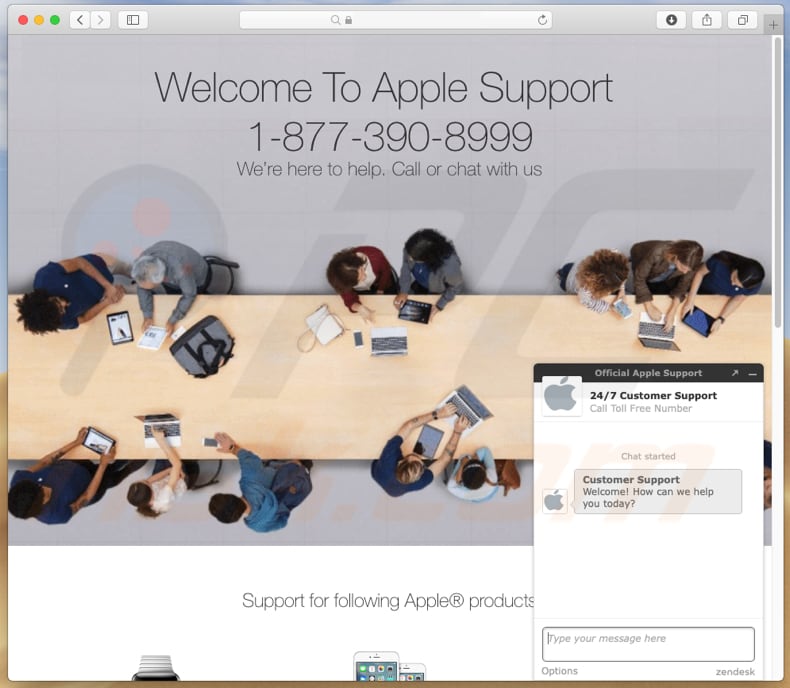
Testo in questa finestra:
Welcome To Apple Support
1-877-390-8999
We’re here to help. Call or chat with us
Support for following Apple® productsApple Watch Support
iPhone Support
iPad Support
Mac Support
Apple ID SupportiTunes Support
Contact Expert Support
How can we help you?
Get support by phone, chat, or email, set up a repair, or make a Genius Bar appointment.
Call 1-877-390-8999 or Chat With Us
Aspetto della truffa di supporto tecnico (GIF) ("Sei stato reindirizzato alla pagina di supporto Apple"):
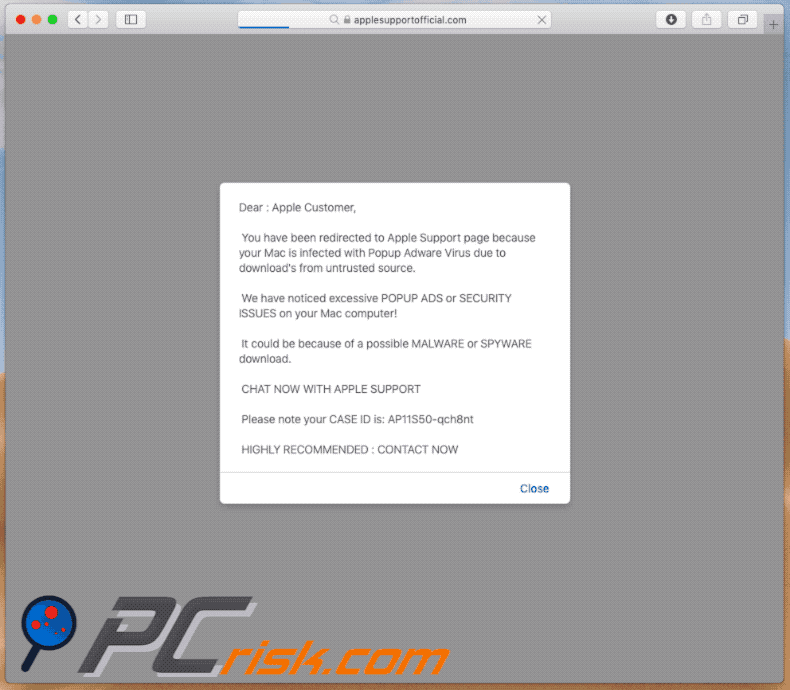
Rimozione automatica istantanea dei malware:
La rimozione manuale delle minacce potrebbe essere un processo lungo e complicato che richiede competenze informatiche avanzate. Combo Cleaner è uno strumento professionale per la rimozione automatica del malware consigliato per eliminare il malware. Scaricalo cliccando il pulsante qui sotto:
SCARICA Combo CleanerScaricando qualsiasi software elencato in questo sito, accetti le nostre Condizioni di Privacy e le Condizioni di utilizzo. Per utilizzare tutte le funzionalità, è necessario acquistare una licenza per Combo Cleaner. Hai a disposizione 7 giorni di prova gratuita. Combo Cleaner è di proprietà ed è gestito da RCS LT, società madre di PCRisk.
Menu:
- Cos'è "You have been redirected to Apple Support page"?
- STEP 1. Rimuovere i file e le cartelle legate ad un PUA da OSX.
- STEP 2. Rimuovere estensioni canaglia da Safari.
- STEP 3. Rimuovere estensioni canaglia da Google Chrome.
- STEP 4. Rimuovere estensioni canaglia da Mozilla Firefox.
Video che mostra come rimuovere le applicazioni potenzialmente indesiderate promosse tramite la truffa "Sei stato reindirizzato alla pagina di supporto Apple" utilizzando Combo Cleaner:
Come rimuovere app potenzialmente indesiderate:
Rimuovere le applicazioni potenzialmente indesiderate dalla cartella "Applicazioni":

Fare clic sull'icona del Finder. Nella finestra del Finder, selezionare "Applicazioni". Nella cartella applicazioni, cercare "MPlayerX", "NicePlayer", o altre applicazioni sospette e trascinarle nel Cestino. Dopo aver rimosso l'applicazione potenzialmente indesiderata che causa gli annunci online, eseguire la scansione del Mac per trovare tutti i componenti indesiderati rimanenti.
SCARICA il programma di rimozione per infezioni da malware
Combo Cleaner controlla se il tuo computer è infetto. Per utilizzare tutte le funzionalità, è necessario acquistare una licenza per Combo Cleaner. Hai a disposizione 7 giorni di prova gratuita. Combo Cleaner è di proprietà ed è gestito da RCS LT, società madre di PCRisk.
Rimuovere i file e le cartelle legate a you have been redirected to apple support page pop-up:

Cliccare l'icona del Finder, dal menu a barre, scegliere Vai, e cliccare Vai alla Cartella...
 Verificare la presenza di file generati da adware nella cartella / Library / LaunchAgents:
Verificare la presenza di file generati da adware nella cartella / Library / LaunchAgents:

Nella barra Vai alla Cartella..., digita: /Library/LaunchAgents
 Nella cartella "LaunchAgents", cercare eventuali file sospetti aggiunti di reente e spostarli nel Cestino. Esempi di file generati da adware - “installmac.AppRemoval.plist”, “myppes.download.plist”, “mykotlerino.ltvbit.plist”, “kuklorest.update.plist”, etc. Gli Adware installano comunemente diversi file con la stessa stringa.
Nella cartella "LaunchAgents", cercare eventuali file sospetti aggiunti di reente e spostarli nel Cestino. Esempi di file generati da adware - “installmac.AppRemoval.plist”, “myppes.download.plist”, “mykotlerino.ltvbit.plist”, “kuklorest.update.plist”, etc. Gli Adware installano comunemente diversi file con la stessa stringa.
 Verificare la presenza di file generati da adware nella cartella /Library/Application Support:
Verificare la presenza di file generati da adware nella cartella /Library/Application Support:

Nella barra Vai alla Cartella..., digita: /Library/Application Support
 Nella cartella “Application Support”, lcercare eventuali file sospetti aggiunti di reente e spostarli nel Cestino. Esempi di file generati da adware, “MplayerX” o “NicePlayer”,
Nella cartella “Application Support”, lcercare eventuali file sospetti aggiunti di reente e spostarli nel Cestino. Esempi di file generati da adware, “MplayerX” o “NicePlayer”,
 Verificare la presenza di file generati da adware nella cartella ~/Library/LaunchAgents:
Verificare la presenza di file generati da adware nella cartella ~/Library/LaunchAgents:

Nella barra Vai alla Cartella..., digita: ~/Library/LaunchAgents

Nella cartella "LaunchAgents", cercare eventuali file sospetti aggiunti di reente e spostarli nel Cestino. Esempi di file generati da adware- “installmac.AppRemoval.plist”, “myppes.download.plist”, “mykotlerino.ltvbit.plist”, “kuklorest.update.plist”, etc. Gli Adware installano comunemente diversi file con la stessa stringa.
 Verificare la presenza di file generati da adware nella cartella /Library/LaunchDaemons:
Verificare la presenza di file generati da adware nella cartella /Library/LaunchDaemons:
 Nella barra Vai alla Cartella..., digita: /Library/LaunchDaemons
Nella barra Vai alla Cartella..., digita: /Library/LaunchDaemons
 Nella cartella “LaunchDaemons”, cercare eventuali file sospetti aggiunti di reente e spostarli nel Cestino. Esempi di file generati da adware, “com.aoudad.net-preferences.plist”, “com.myppes.net-preferences.plist”, "com.kuklorest.net-preferences.plist”, “com.avickUpd.plist”, etc..
Nella cartella “LaunchDaemons”, cercare eventuali file sospetti aggiunti di reente e spostarli nel Cestino. Esempi di file generati da adware, “com.aoudad.net-preferences.plist”, “com.myppes.net-preferences.plist”, "com.kuklorest.net-preferences.plist”, “com.avickUpd.plist”, etc..
 Scansiona il tuo Mac con Combo Cleaner:
Scansiona il tuo Mac con Combo Cleaner:
Se hai seguito tutti i passaggi nell'ordine corretto, il Mac dovrebbe essere privo di infezioni. Per essere sicuro che il tuo sistema non sia infetto, esegui una scansione con Combo Cleaner Antivirus. Scaricalo QUI. Dopo aver scaricato il file fare doppio clic sul programma di installazione combocleaner.dmg, nella finestra aperta trascinare e rilasciare l'icona Combo Cleaner in cima all'icona Applicazioni. Ora apri il launchpad e fai clic sull'icona Combo Cleaner. Attendere fino a quando Combo Cleaner aggiorna il suo database delle definizioni dei virus e fare clic sul pulsante "Avvia scansione combinata".

Combo Cleaner eseguirà la scansione del tuo Mac alla ricerca di infezioni da malware. Se la scansione antivirus mostra "nessuna minaccia trovata", significa che è possibile continuare con la guida alla rimozione, altrimenti si consiglia di rimuovere eventuali infezioni trovate prima di continuare.

Dopo aver rimosso i file e le cartelle generati dal adware, continuare a rimuovere le estensioni canaglia dal vostro browser Internet.
You have been redirected to Apple Support page pop-up rimozione da homepage e motore di ricerca degli Internet browsers:
 Rimuovere le estensioni malevole da Safari:
Rimuovere le estensioni malevole da Safari:
Rimuovere le estensioni di you have been redirected to apple support page pop-up da Safari:

Aprire Safari, Dalla barra del menu, selezionare "Safari" e clicare su "Preferenze...".

Nella finestra delle preferenze, selezionare "Estensioni" e cercare eventuali estensioni sospette recentemente installate. Quando le trovate, fare clic sul pulsante "Disinstalla". Si noti che è possibile disinstallare in modo sicuro tutte le estensioni dal browser Safari - nessuna è fondamentale per il normale funzionamento del browser.
- Se si continuano ad avere problemi come reindirizzamenti e pubblicità indesiderate - Reset Safari.
 Rimuovere le estensioni malevole da Mozilla Firefox:
Rimuovere le estensioni malevole da Mozilla Firefox:
Rimuovere i componenti aggiuntivi legati a you have been redirected to apple support page pop-up da Mozilla Firefox:

Aprire il browser Mozilla Firefox. In alto a destra dello schermo, fare clic sul pulsante (tre linee orizzontali) "Apri Menu". Dal menu aperto, scegliere "componenti aggiuntivi".

Scegliere la scheda "Estensioni" e cercare eventuali componenti aggiuntivi sospetti di recente installati. Quando vengono trovati, fare clic sul pulsante "Rimuovi" che si trova accanto. Si noti che è possibile disinstallare in modo sicuro tutte le estensioni dal browser Mozilla Firefox - nessuna è cruciale per il normale funzionamento del browser.
- Se si continuano ad avere problemi come reindirizzamenti e pubblicità indesiderate - Reset Mozilla Firefox.
 Rimuovere estensioni pericolose da Google Chrome:
Rimuovere estensioni pericolose da Google Chrome:
Rimuovere le estensioni di you have been redirected to apple support page pop-up da Google Chrome:

Aprire Google Chrome e fare clic sul pulsante (tre linee orizzontali) "Menu Chrome" che si trova nell'angolo in alto a destra della finestra del browser. Dal menu a discesa, scegliere "Altri strumenti" e selezionare "Estensioni".

Nella finestra "Estensioni", cercare eventuali componenti aggiuntivi sospetti di recente installati. Quando li trovate, fate clic sul pulsante "Cestino" accanto. Si noti che è possibile disinstallare in modo sicuro tutte le estensioni dal browser Google Chrome - non ce ne sono di fondamentali per il normale funzionamento del browser.
- Se si continuano ad avere problemi come reindirizzamenti e pubblicità indesiderate - Reset Google Chrome.
Condividi:

Tomas Meskauskas
Esperto ricercatore nel campo della sicurezza, analista professionista di malware
Sono appassionato di sicurezza e tecnologia dei computer. Ho un'esperienza di oltre 10 anni di lavoro in varie aziende legate alla risoluzione di problemi tecnici del computer e alla sicurezza di Internet. Dal 2010 lavoro come autore ed editore per PCrisk. Seguimi su Twitter e LinkedIn per rimanere informato sulle ultime minacce alla sicurezza online.
Il portale di sicurezza PCrisk è offerto dalla società RCS LT.
I ricercatori nel campo della sicurezza hanno unito le forze per aiutare gli utenti di computer a conoscere le ultime minacce alla sicurezza online. Maggiori informazioni sull'azienda RCS LT.
Le nostre guide per la rimozione di malware sono gratuite. Tuttavia, se vuoi sostenerci, puoi inviarci una donazione.
DonazioneIl portale di sicurezza PCrisk è offerto dalla società RCS LT.
I ricercatori nel campo della sicurezza hanno unito le forze per aiutare gli utenti di computer a conoscere le ultime minacce alla sicurezza online. Maggiori informazioni sull'azienda RCS LT.
Le nostre guide per la rimozione di malware sono gratuite. Tuttavia, se vuoi sostenerci, puoi inviarci una donazione.
Donazione
▼ Mostra Discussione